כיצד להשבית גרירה של Windows מוגברת ב-Windows 11
אתה יכול להשבית את הגרירה של Windows עם מקסימום ב-Windows 11, כך שהוא לא ישחזר בטעות למטה או יעבור לשולחן עבודה או מסך אחר. כברירת מחדל, אתה יכול לגרור כל חלון ממקסימום למטה מסרגל הכותרת, והוא ישחזר את גודלו המקורי.
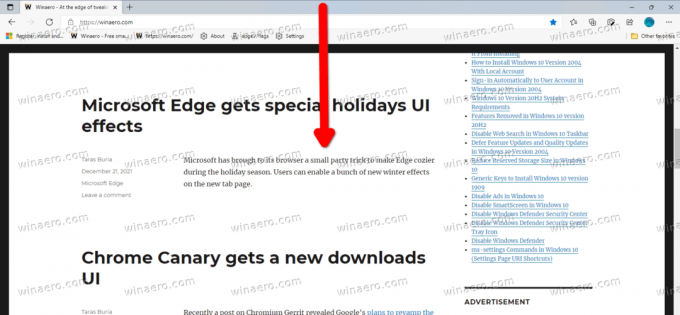
תכונה זו היא חלק מאפשרויות הצמדת חלונות. זה יושם לראשונה ב-Windows 7. אמנם אתה יכול להשבית לחלוטין את הצמדת החלון, אבל זה לא פתרון נוח. יחד עם האפשרות 'לא למקסם עם הגרירה', היא תכבה את ההצמדה לרשת, הצמדה לקצוות וקיבוץ.
פרסומת
למרבה המזל, יש פתרון טוב יותר. אתה יכול לכבות רק את אפשרות הגרירה עבור אפליקציות מוגדלות. Windows 11 כולל תיקון רישום מיוחד לכך.
כדי להשבית גרירה של חלונות מוגדלים ב-Windows 11, בצע את הפעולות הבאות.
השבת את הגרירה של Windows ממוזער ב-Windows 11
- ללחוץ לנצח + ר וסוג
regeditבתיבת הדו-שיח הפעלה כדי לפתוח את עורך הרישום. - בצד שמאל, נווט למקש הבא:
HKEY_CURRENT_USER\לוח הבקרה\שולחן עבודה. - בצד ימין, לחץ פעמיים על DragFromMaximize ערך כדי לערוך אותו.
- שנה את נתוני הערך שלו מ-1 ל-0.
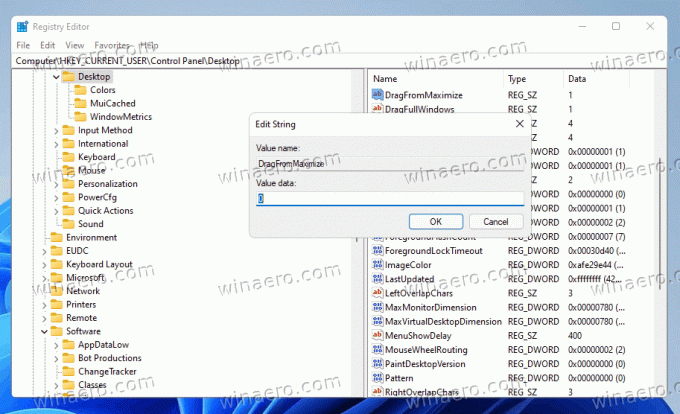
- כעת, צא והיכנס מחשבון המשתמש שלך, או הפעל מחדש את Windows 11 ליישם.
אתה גמור.
כעת, אם תגרור חלון מוגדל, הוא לא ישחזר את גודלו ולא ישנה את מיקומו. אתה עדיין יכול לגרור חלון לא מוגדל לקצה העליון כדי למקסם אותו או לקצה השמאלי והימני כדי להצמיד אותו!
כדי לשחזר את התנהגות ברירת המחדל, הגדר את המוזכר DragFromMaximize הערך חזרה ל-1 וצא/היכנס לחשבון המשתמש שלך כדי להגיש בקשה.
קובצי רישום מוכנים לשימוש
כדי למנוע עריכה ידנית של הרישום, אתה יכול ללכת עם קבצי REG המוכנים לשימוש הבאים.
- הורד את בעקבות ארכיון ZIP.
- חלץ את שני קבצי REG לכל תיקיה שתבחר.
- לחץ פעמיים על
Disable_drag_maximized_windows.regקובץ כדי להשבית את התכונה. - כדי לבטל את השינוי ולהפעיל מחדש את הגרירה של חלונות מוגדלים, פתח את
Enable_drag_maximized_windows.regקוֹבֶץ. - כעת, צא מחשבון המשתמש שלך והיכנס חזרה.
לבסוף, אם אתה מעדיף שיטת GUI להשבית את אפשרות ניהול החלונות שנבדקו, אתה יכול להשתמש ב-Winaero Tweaker.
כבה את הגרירה של חלונות מרביים עם Winaero Tweaker
עם Winaero Tweaker, אתה יכול להימנע מעריכת הרישום לחלוטין. הנה איך.
- הורד את Winaero Tweaker, התקן והפעל אותו.
- לך ל התנהגות \ השבת את Aero Snap.
- הפעל את האפשרות השבת גרירה של חלונות מוגדלים בצד ימין.
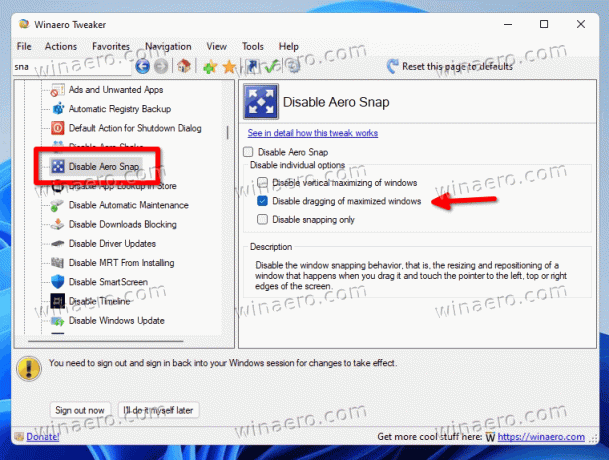
- הקלק על ה התנתק לחצן כאשר תתבקש.
זהו זה.



